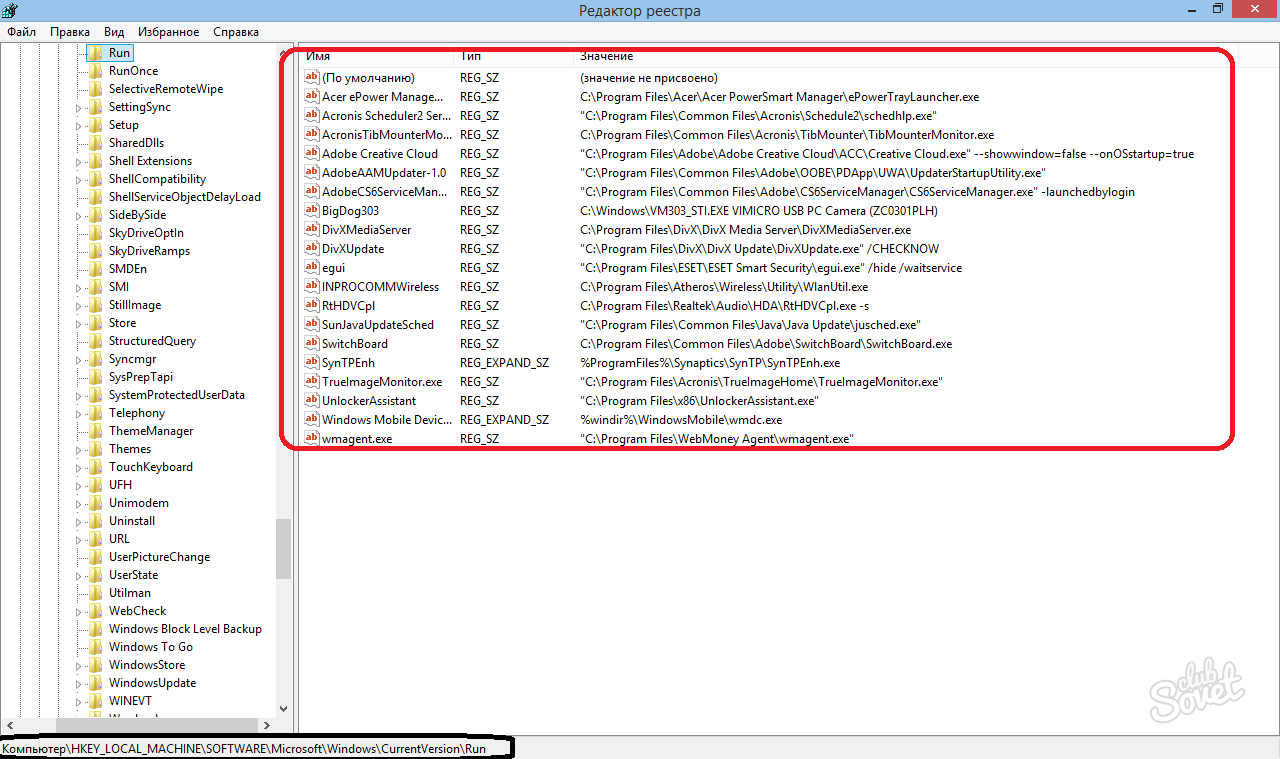Depois de pressionar o botão liga / desliga, o sistema operacional é carregado. Em um novo computador, ele passa muito rapidamente, e o trabalho do próprio sistema é estável e confiante. Mas com o tempo de lançamento do tempo e a operação do sistema operacional diminuem, a resposta às ações se torna desacelerada. Talvez em programas de influência de desempenho no AutoLoad. Alguns deles nos colocamos conscientemente, e alguns são prescritos em autorun em paralelo como auxiliar, com o programa principal. Estas podem ser uma variedade de boosters e limpadores, pequenos aplicativos de agentes para executar rapidamente o programa apropriado. Seus ícones podem ser vistos perto do relógio, na bandeja do sistema. Para melhorar a velocidade e a estabilidade do sistema, o sistema como um todo pode ser limpo de autoload.
Limpe o AutoLoad pode ser construído em ferramentas internas do Windows. Execute a linha de comando com a combinação de teclas Win + R. Digite o comando msconfig para iniciar a configuração do sistema. Navegue até a guia Startup. Existem vários detalhes Se você usar o Windows 7, você encontrará uma lista de programas. A lista pode ser longa e compreender a nomeação de um programa ou outra sem certo conhecimento não é fácil. Alguns aplicativos podem ser desativados intuitivamente, seguindo o nome. Estes são programas para uma impressora ou programa de agente para lançar rapidamente os jogadores, desfragmentadores, etc.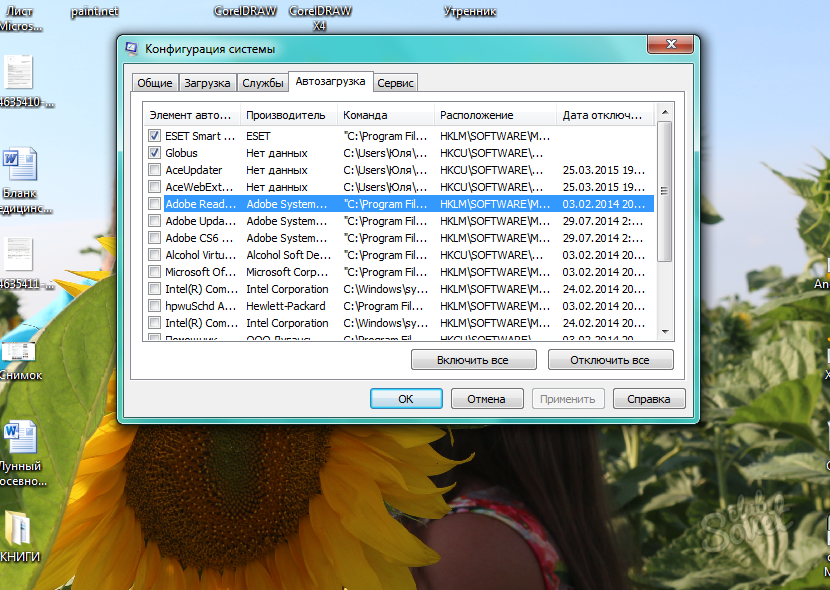
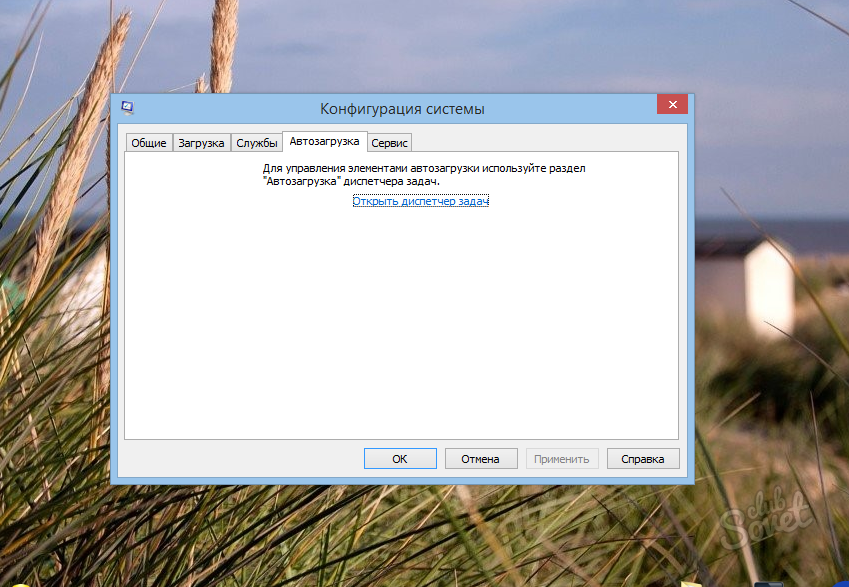
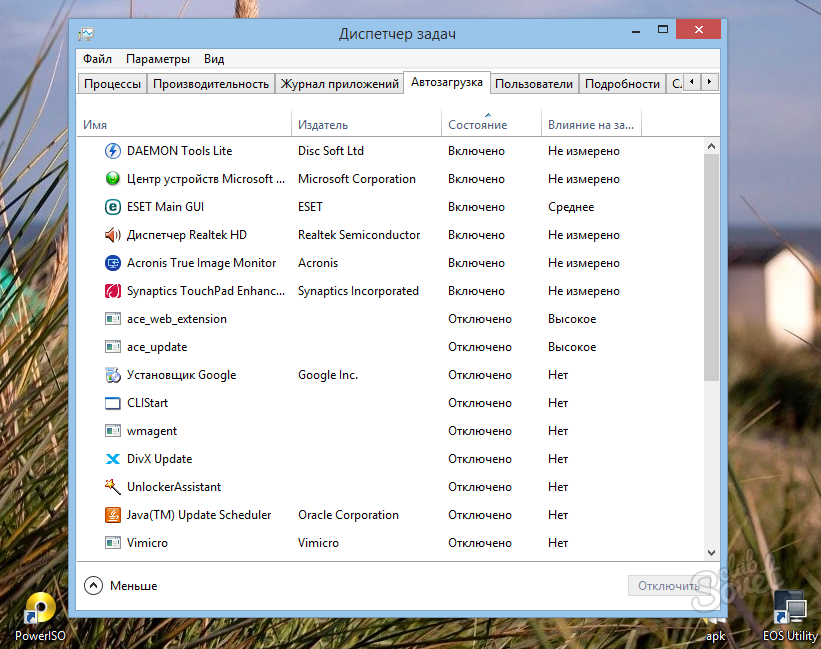
Limpe a inicialização é útil nos casos em que o sistema do sistema perde a estabilidade. Mesmo apesar da exibição de ícones no painel do sistema, nem todos os aplicativos podem aparecer lá, diz respeito a vírus específicos, eles escondem sua presença no seu computador. Certifique-se cuidadosamente que você desligue, acidentalmente pode desativar o antivírus, e o sistema estará em risco de infecção com vírus. Além disso, indesejável para desativar programas associados a fabricantes de placa de vídeo. Em alguns modelos de laptops, há dois alto-falantes de vídeo, e o programa em Autorun é responsável pela inclusão de discreto. Todas as manipulações com entradas de registro são realizadas com muito cuidado! Alterar ou excluir entradas desconhecidas para você pode resultar em pendurar e a impossibilidade de carregar o sistema operacional.